CorelDraw2020怎么绘制弧线?CorelDraw2020绘制弧线教程
时间:2022-10-26 22:06
很多小伙伴在使用CorelDraw2020的时候,不知道怎么绘制弧线,下面小编就为大家分享教程,感兴趣的小伙伴不要错过哦!
CorelDraw2020怎么绘制弧线?CorelDraw2020绘制弧线教程
第一步,在工具箱中,单击【折线工具】 ,如图:
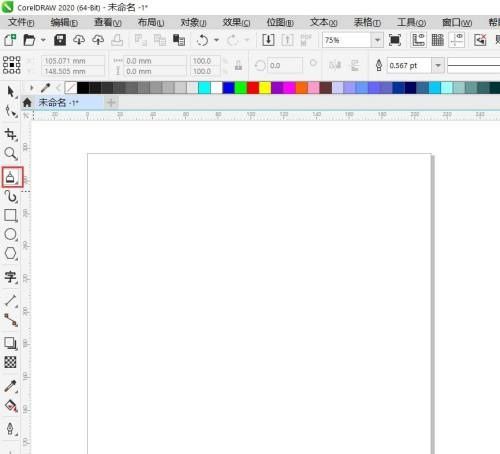
第二步,在绘图窗口中单击,然后松开鼠标按钮,如图:
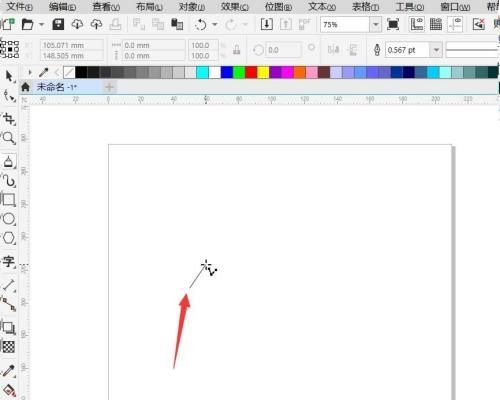
第三步,按住 Alt 键并移动指针以创建弧线,单击以完成弧线,如图:
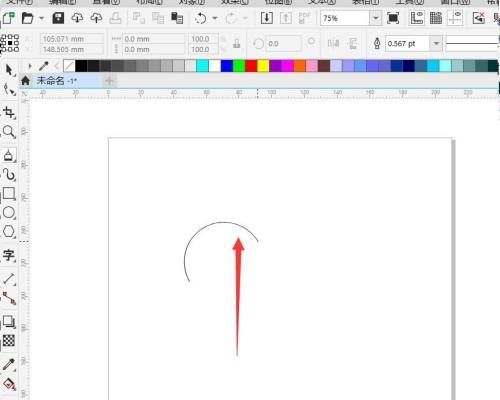
第四步,松开 Alt 键以返回到手绘,双击以结束线条。如图:
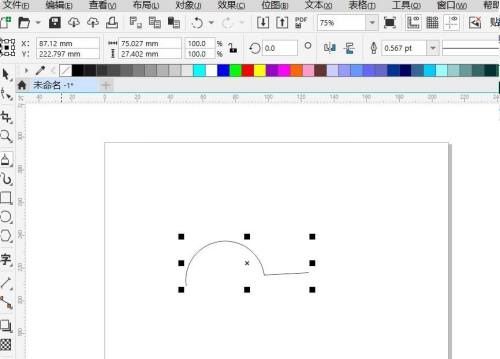
以上这篇文章就是CorelDraw2020绘制弧线的步骤内容,有需要的小伙伴快来学习一下吧!



























